アイテムリスト テンプレート詳細・PDFレポート
このレポートでは、アイテムリスト・テンプレートのすべてのコンテンツ (内容)を提供します。
レポートには、デフォルトで、オカレンス、コア・プロパティ、詳細、グループ、分類、ステータスが含まれます。また、備考、画像、ドキュメントも含めることができます。
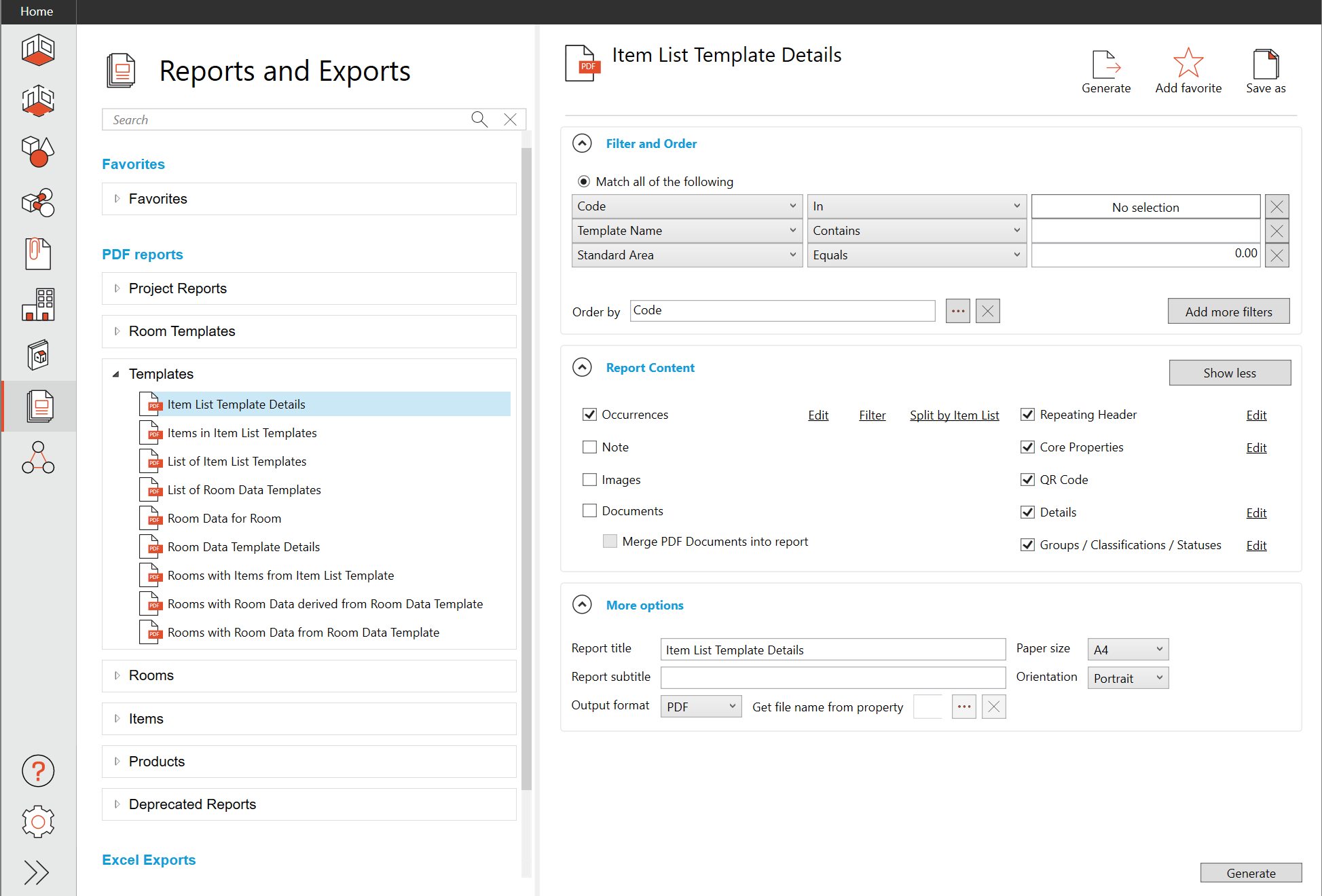
フィルタと順序
デフォルトで3つのフィルタが用意されています:テンプレートコード、テンプレート名、およびスタンダードエリア。追加のフィルタが必要な場合は、”追加のフィルタを追加” を選択してください。
テンプレートの順序はデフォルトで「テンプレートコード」に設定されていますが、順序メニューの楕円 (3つの点) を選択すると、任意のフィールドを使用し、テンプレートの並び順を。設定することができます。
レポート内容
このレポートでは、9つのコンテンツ・セクションを提供しています。このレポートの主なソースとして、デフォルトでオカレンスがオンになっています。
もしプロジェクトに複数のアイテムリストがある場合、デフォルトでは、すべてのアイテムリストが有効になります。
レポート内容のセクションは、カスタム・テンプレートなしで変更できます。レポートからコンテンツを削除するには、そのコンテンツ (内容)の横にあるチェックボックスのチェックを外します。
オカレンスの編集
オカレンス(Occurrences)は、デフォルトでは以下の列幅で4つの列が表示されます:
アイテム番号(35%), 名前(*), 数量(10%), 予算価格(15%で構成され、オカレンス・フィールドを含むよう調整することができます。星印の *は、幅が設定されていないことを表し、幅が設定された列を、使用した後に100%を構成するために、残っている部分であることを示します。列を編集する場合は、このコンテンツ・セクションの横にある “Edit (編集)”を選択します。
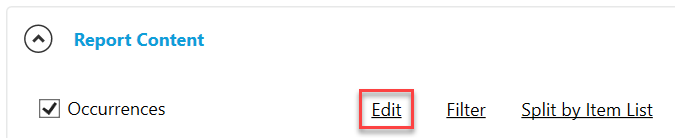
Edit Occurrences
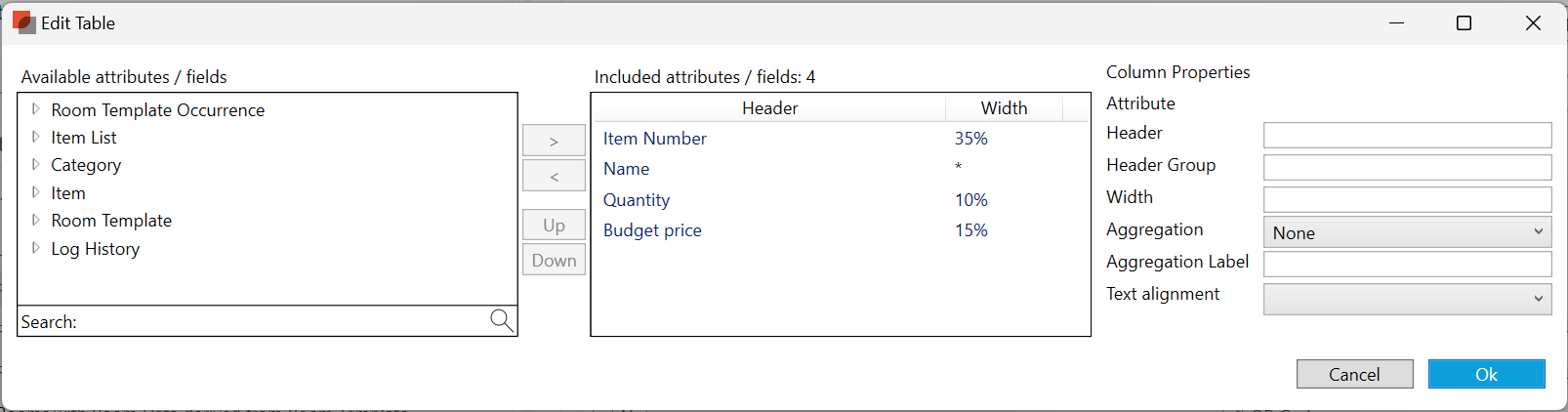
オカレンス・テーブル
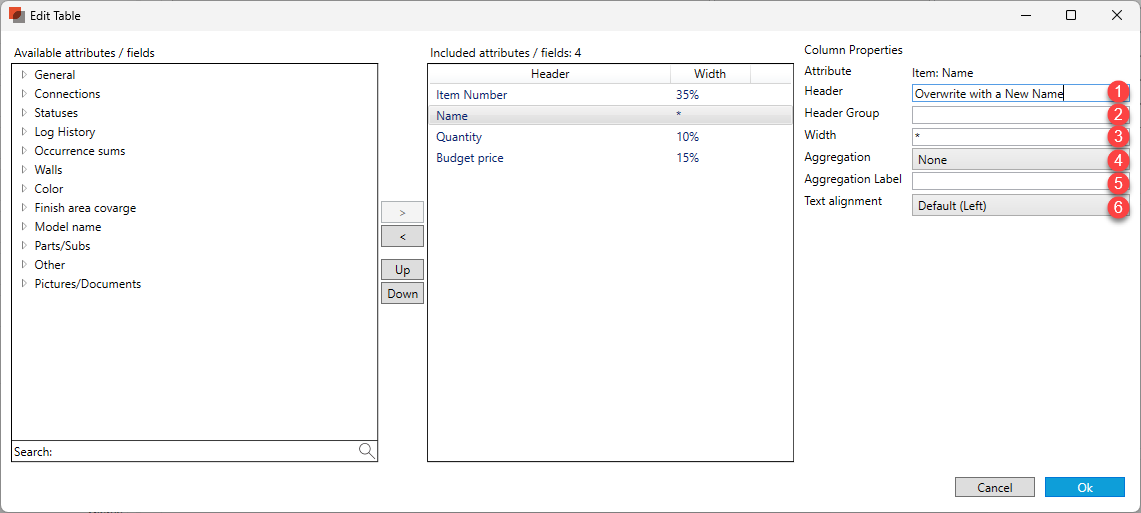
フィールドが選択されたら、ヘッダーを上書きすることで、各列に異なるヘッダーを、
持たせることができます。ヘッダー・グループは、フィールドをグループ化するヘッダーを上に追加するために使われます。
フィールドが同じ値を持つ場合、それらをグループ化します。幅はパーセンテージ(%)、ピクセル(px)、インチ(in)、ミリメートル(mm)、ポイント(pt)で定義できます。最良の結果を得るためには、これらの方法を混在させないことをお勧めします。
数値の後ろに単位が指定されていない場合、デフォルトはパーセンテージになります。集計は、数値列の要約を提供することができます。
集計ラベルは、計算した集計値で定義することができます。
テキストの配置は列ごとに変更できます。テキストはデフォルトで左に配置されます。
数字のデフォルトは右です。オプションはデフォルト、左、右、または中央です。
オカレンス・フィルタ
デフォルトでは、フィルタは適用されないが、どのオカレンス・フィールドでもオカレンスをフィルタリングできます。 順序は、どのオカレンス・フィールドでも定義することができます。
フィルタと順序を編集するには、このコンテンツ・セクションの横にあるフィルタを選択します。
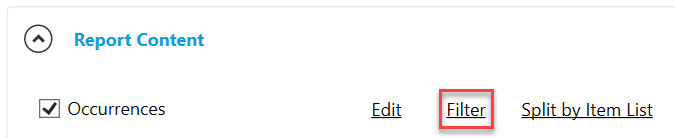
Filter Occurrences
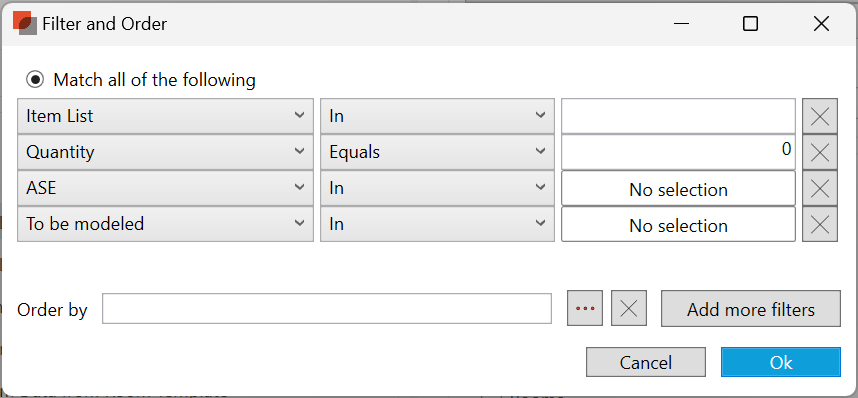
オカレンス・フィルタと順序
レポートの種類とコンテキスト(内容)に基づいて、デフォルトのフィルタを提供します。
さらに、フィルタが必要な場合は ”Add more filters (さらにフィルタを追加)” を選択し、
コンテンツをさらに、フィルタリングするために使用できる追加フィールドのリストを表示します。
コンテンツの順序を定義するには、order by (並び順)メニューで楕円 (3つの点) を選択します。
アイテム・リストによる分割
アイテム・リストで分割を選択すると、オカレンス・リストを個別に管理できるリストへ分割したり、または非表示にしたりすることができます。
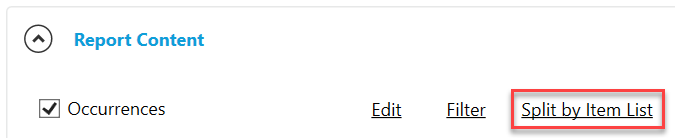
Split by Item List
一度分割すると、コンテンツ・セクションのチェックを外すことで、特定のリストは無効になります。フィルタはリストごとに異なる列を提供します。
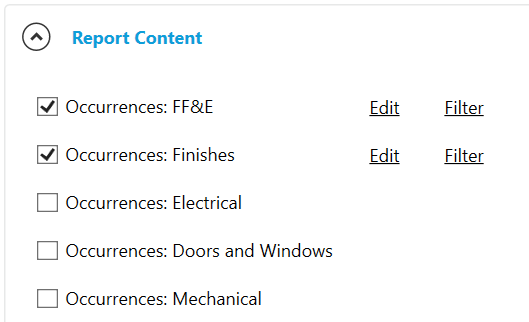
レポート・コンテンツ (内容)のセクションで “Show more (さらに表示)” ボタンを選択すると、追加の内容が表示されます。
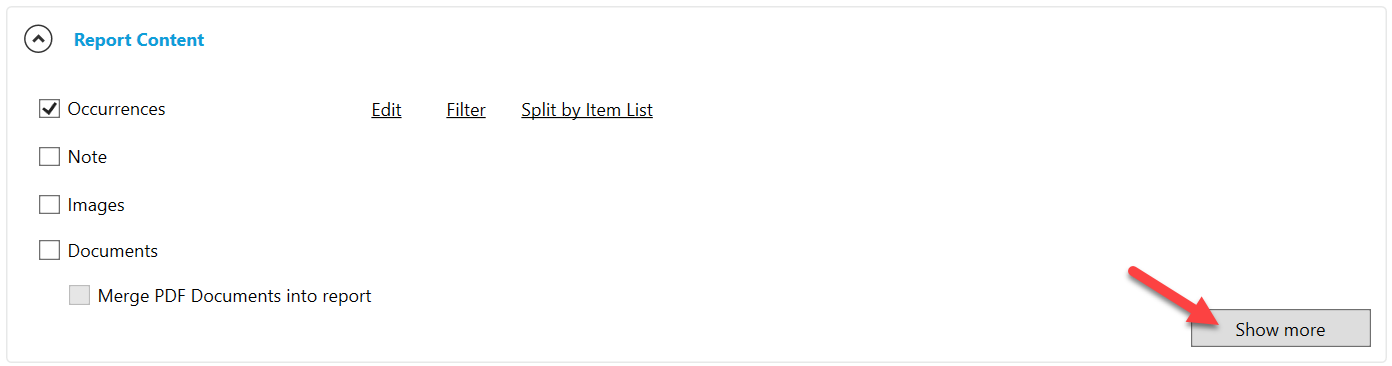
さらに表示
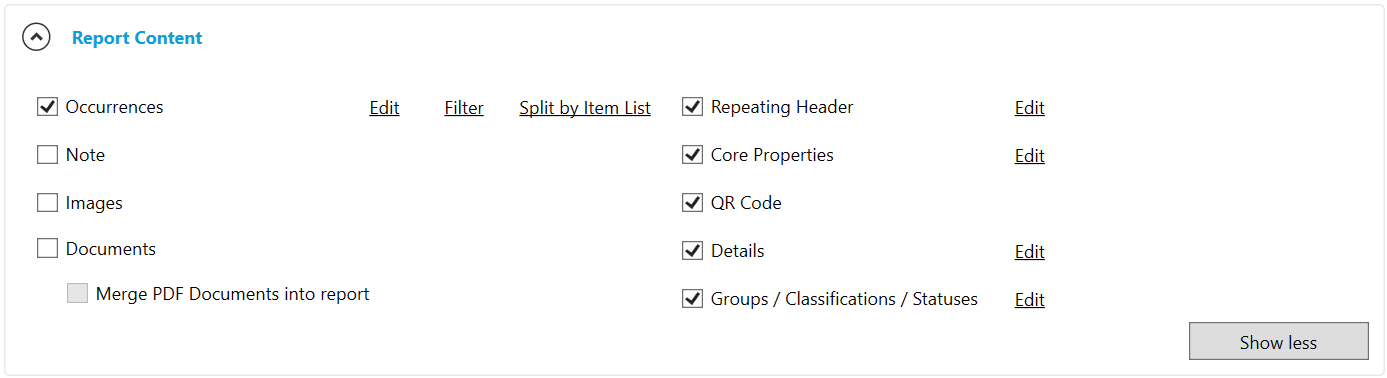
リセットするために、より少なく表示
その他のオプション
レポートのタイトルは、デフォルトでは、組み込みレポートのオリジナル(元の)の名前と、
一致していますが、上書きすることができます。
レポート・サブタイトルは定義できますが、デフォルトでは空になります。
用紙サイズのデフォルトはA4だが、A3、A1、レジャー、レター、タブロイド、ARCH E、
ARCH E1に変更することが可能です。
ページの向きは、デフォルトでは縦向きになっていますが、横向きに変更することもできます。
レポートの出力形式は、デフォルトでPDFです。個々のパーツを作成する必要がある場合は、
バッチPDFを選択し、任意のフィールドを選択して、個々のPDFを定義することができます。
楕円(3つの点)をクリックします。以前のレポートでは、他にも以下のオプションがあります。
(こちらをご参照ください:旧レポート・その他のオプション)

追加機能については、レポートのフィルタと順序、レポートの内容、その他のオプション を参照してください。
レポート出力
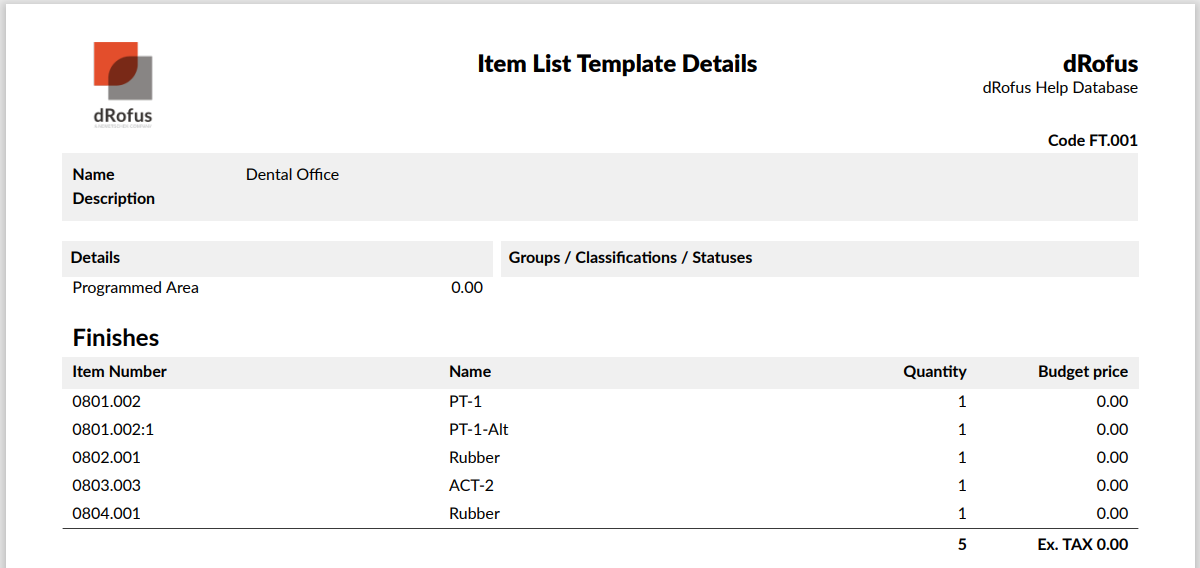
.png)